Mikrofono tikrinimo metodai kompiuteriuose ir nešiojamuose kompiuteriuose

- 1412
- 97
- Gustavo Mills
Ne visi kompiuteriniai įrenginiai visuose kompiuterio įrenginiuose turi pastatytą mikrofoną. Tai ypač pasakytina apie stalinius kompiuterius, kur tokios funkcijos visai nepateikiama.
Galite prisijungti ir naudoti mikrofoną dėl įvairių priežasčių ir įvairiais tikslais. Kažkas bendrauja socialiniuose tinkluose, naudodamas „Skype“ programas. Kiti yra aktyvūs žaidėjai internetiniuose žaidimuose, kur reikia nuolat palaikyti ryšį su vienkartiniais kambariais. Arba tai yra jūsų vaizdo įrašų įrašas, kūrinių kūrimas ir garso kompozicijos.

Pagrindinė užduotis yra padaryti mikrofoną paprastai. Ir taip ne visada nutinka. Ypač kompiuteriuose ir nešiojamuose kompiuteriuose, kontroliuojami „Windows“ operacinės sistemos. Be paties mikrofono prijungimo, jis taip pat reikalingas tam tikru būdu sukonfigūruoti patį kompiuterį.
Tai gali būti atskiras mikrofonas arba integruotas į ausines, ausines. Jei jis neperduoda jūsų balso, tada yra tam tikrų problemų. Turite suprasti priežastis ir bandyti jas pašalinti.
Ryšio patikrinimas
Yra keletas būdų, kaip patikrinti, ar ausinių darbuose sukurtas mikrofonas, ar atskiras įrašymo įrankis.
Bet jums visada reikia pradėti nuo to paties veiksmo. Būtent nuo ryšio ryšio. Vartotojams rekomenduojama atlikti šiuos dalykus:
- Įsitikinkite, kad ausinės, ausinės ar pats atskiras mikrofonas. Pavyzdžiui, prisijungimas prie išmaniojo telefono ar kito įrenginio.
- Patikrinkite laidų vientisumą. Taip atsitinka, kad viela išspausta, trinama. Sąžiningumo pažeidimas lemia atitinkamas pasekmes.
- Paaiškinkite ryšio teisingumą. Atsiranda, kad mikrofonas įdedamas į ausinių lizdą, o ausinės yra sujungtos per mikrofono jungtį. Paprastai kištukai atitinka jungtį pagal spalvą arba turi žymes, kuriomis galite naršyti. Tai yra ausinių ir mikrofono simboliai arba jų vaizdai.
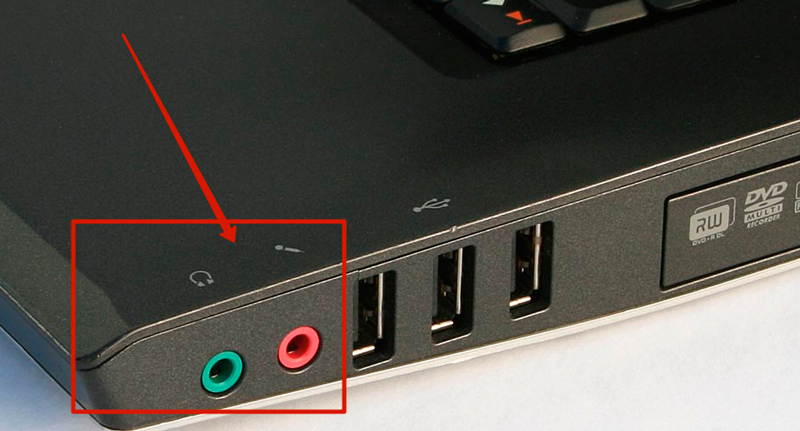
- Patikrinkite paties jungties veikimą kompiuteryje. Tai atsitinka abu, ir štai jūs negalite išsiversti be remonto.
Jei viskas sujungta teisingai, nėra jokių mechaninių gedimų ir pažeidimų, vis dar reikia patikrinti ausines su integruotu mikrofonu tiesiai kompiuteryje.
Patikrinimo metodai
Iš viso galite pabrėžti keletą parinkčių patikrinti, ar prijungtas mikrofonas veikia kompiuteryje.
Tai galite padaryti su:
- programinės įrangos nustatymai;
- vairuotojai;
- įrašai;
- per programas;
- Prisijungęs.
Kiekviena parinktis turi savo savybes ir svarbias instrukcijas.
Bet pirmiausia laikykitės kelių pagrindinių rekomendacijų:
- Prijunkite įrenginį prie kompiuterio ar nešiojamojo kompiuterio. Daugeliu atvejų už mikrofoną atsakingas rožinis kištukas. Jį reikia įterpti į panašios spalvos jungtį.
- Jei mikrofonas yra prijungtas per USB, įdėkite jį į jungtį, pirmiausia įjungdami jį kompiuteryje. Dabar operacinė sistema turi pamatyti ryšį ir ją atpažinti. Paprastai atitinkamos tvarkyklės yra įdiegtos automatiškai. Arba juos galima atsisiųsti iš oficialios svetainės per diską, kuris buvo pateiktas su mikrofonu.
- Įdiekite mikrofono programinę įrangą. Be jo įrenginys gali neveikti, nors nėra problemų dėl paties ryšio.
- Eikite į garsumo valdymą. Gali būti, kad mikrofonas yra korpusas ant reguliatoriaus, arba jo tūrio lygis perkeliamas į žemiausią padėtį.
Jei po visų manipuliacijų įrenginys vis dar neveikia, turite išbandyti kelis būdus, kaip jį patikrinti.
Programinė įranga
Kalbėdami apie tai, kaip patikrinti, ar mikrofonas veikia, ar ne, neturime pamiršti, kad bet kurios kompiuterio įrangos veikimas priklauso nuo nustatymų ir trūkumų programinės įrangos lygyje.
Nepriklausomai nuo to, kurią operacinę sistemą turite savo žinioje, nesvarbu, ar tai būtų „Windows 10“, ar sėkla, galite patikrinti, ar mikrofonas yra maždaug ta pati schema:
- Atidarykite valdymo skydelį, eikite į skyrių „Įranga ir garsas“;
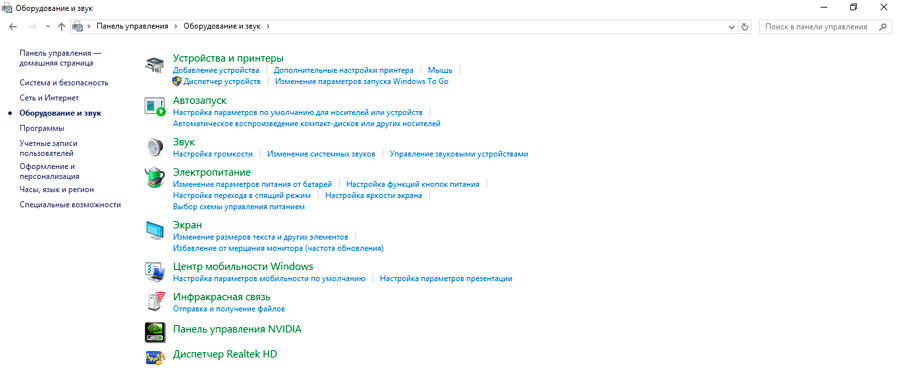
- Čia yra atskiras skyrius „garsas“;
- Spustelėkite „Garsas“ ir atsidarys naujas langas;
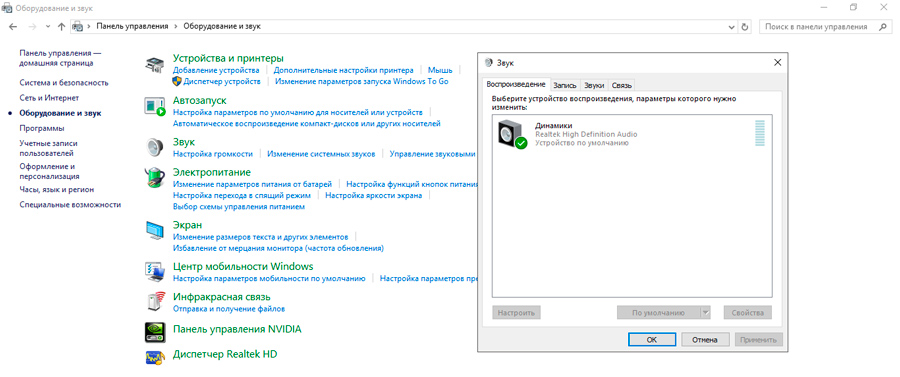
- Eikite į žymę „Įrašas“.
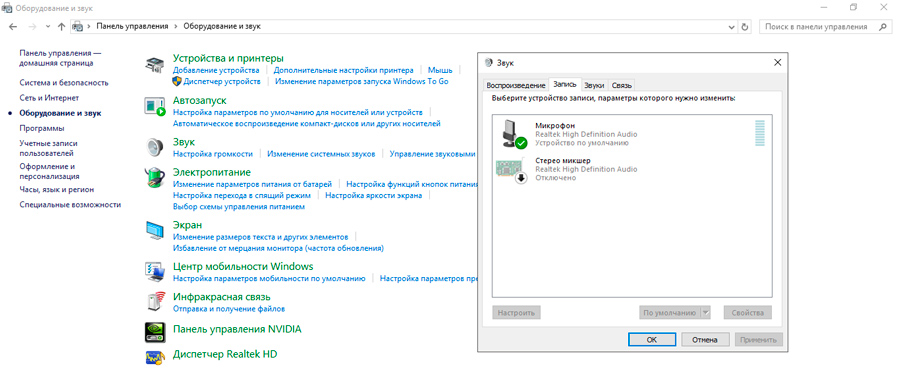
Jei sistema mato prijungtą įrenginį ir jis veikia, tada šiame skirtuke pasirodys mikrofono vaizdas, o žaliosios skalės padėtis taip pat pasikeis priklausomai nuo bandymų ką nors pasakyti mikrofonui.
Atidarę papildomas „savybes“, įsitikinkite, kad yra varnelė priešais šį įrenginį klausytis taško. Spustelėkite Taikyti ir tada gerai.
Jei sistema parodo, kad kompiuteris nemato jokio mikrofono, o įrenginys nėra prijungtas, nors ryšys iš tikrųjų yra užmezgtas teisingai, turėtumėte pereiti prie kitos patikros parinkties parinktį.
Vairuotojai
Kaip bebūtų keista, bet būtent „Windows OS“ vartotojai dažniau domisi, kaip galite patikrinti savo nešiojamojo kompiuterio ar asmeninio stalinio kompiuterio mikrofoną. Deja, tai yra dažnas reiškinys.
Be to, jei poreikis patikrinti mikrofoną, esantį „Windows 10“.
Norėdami patikrinti prijungtą mikrofoną, esantį „Windows 7“ ar naujesnėse OS versijose, kad gautumėte našumą, turėtumėte neabejotinai pažvelgti į skyrių su tvarkyklėmis.
Naudojant licencijuotą operacinės sistemos versiją, taip pat, jei yra nuolatinė prieiga prie interneto, visų tvarkyklių automatinio atnaujinimo funkcija turėtų dirbti kompiuteryje ar nešiojamajame kompiuteryje. Kai tik pasirodys nauji leidiniai, sistema juos aptinka ir įkelia.
Jei paaiškėja, kad sistemoje nėra jūsų mikrofono tvarkyklių, yra 2 parinktys:
- Eikite į oficialią nešiojamojo kompiuterio gamintojo svetainę. Paprastai būtent čia pateikiamos visos pagrindinės tvarkyklės komponentams, kurie reguliariai eina į jūsų kompiuterio surinkimą.
- Apsilankykite garso plokštės gamintojo svetainėje. Tai yra aktualesnė darbalaukio asmeninių kompiuterių vartotojams.
Priklausomai nuo situacijos, kai kurie vartotojai gali turėti disponavimą su vairuotojais, kuriems buvo įrengtas kompiuteris, perkant pirkdami kompiuterį.
Koks būdas pasirinkti vairuotojus, nuspręsti patys. Tačiau kiti veiksmai yra vienodi visiems:
- Atsisiųskite reikiamus tvarkykles;
- Atidarykite valdymo skydelį;
- Eikite į skyrių „Įrenginiai ir spausdintuvai“;
- Atsidarius sąraše raskite mikrofoną;
- Spustelėkite jį su dešiniu pelės mygtuku;
- Spustelėkite ypatybes;
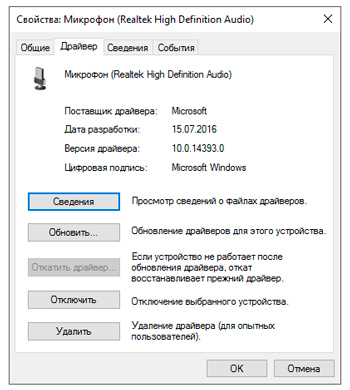
- Pasirodžiusiame meniu spustelėkite elementą „Atnaujinti tvarkyklės“.
Daugeliu atvejų to pakanka norint normalizuoti mikrofono darbą.
Tikrina įrašą
Yra dar viena galimybė patikrinti, ar mikrofonas veikia nešiojamame kompiuteryje, ar kompiuteryje. Čia viskas labai paprasta.
Taip atsitinka, kad vartotojas pagaliau yra supainiotas skirtinguose nustatymuose, tvarkyklėse ir kituose komponentuose. Ir čia geriau sustoti ir įsitikinti, kad įrenginys tikrai neveikia. Arba atvirkščiai, paneigkite savo baimes.
Norėdami tai padaryti, tiesiog užsirašykite mažą fragmentą ir tada jį atkurkite.
Tai daroma taip:
- Atidarykite „Start“ meniu;
- Eikite į skyrių su visomis programomis;
- Raskite įrankį „Garso įrašas“ arba „Balso įrašymo“;
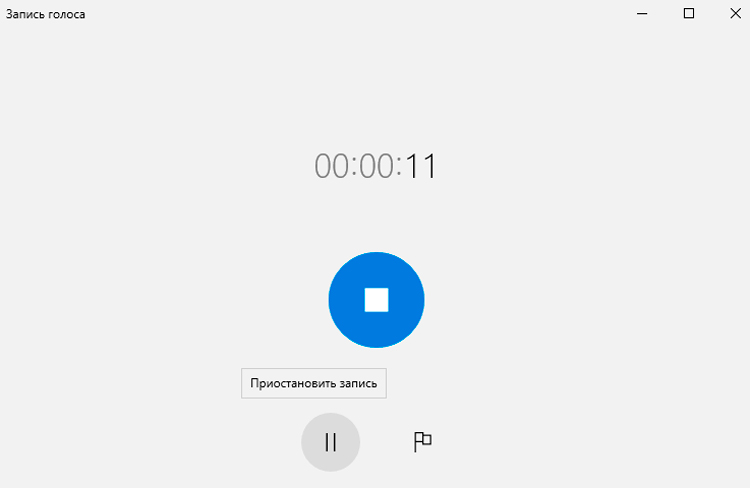
- Spustelėkite „Pradėti įrašyti“ arba „Red Round“ mygtuką atidartoje programoje;
- Sakyk pažodžiui keletą žodžių;
- Sustabdykite įrašą ir išsaugokite.
Dabar galite žaisti šį failą toje pačioje programoje arba atidaryti jį naudodami bet kurią kitą programą.
Priklausomai nuo rezultato, mikrofonas gali visai neveikti, labai tyliai užsirašykite garsą, pateikite daug trikdžių ir pan. Remiantis tuo, priimami atitinkami tolesni sprendimai.
Jei jūsų pokalbis užsiregistravo ir jūs galite jo klausytis, tada mikrofono patikrinimas buvo sėkmingas. Norėdami suprasti, kodėl įrašas neveikė, turėtumėte atidžiai ištirti visas ankstesnes instrukcijas. Judant žingsnis po žingsnio, problema bus atrasta ir pašalinta.
Alternatyvios galimybės
Yra dar keli būdai, kaip patikrinti mikrofoną. Tačiau pirmiausia rekomenduojama laikytis visų rekomendacijų, įsitikinkite.
Vykdydami visus šiuos reikalavimus, galite patikrinti savo mikrofono garsą kompiuteryje naudodami programas ar internetines paslaugas.
Be to, patikrinkite, ar mikrofonas paprastai veikia internetu, lengviausias būdas, nes jums nereikės nieko atsisiųsti ir diegti, skirtingai nuo įrašymo programų, skirtų įrašymo programoms.
Yra daug panašių įrankių. Apsvarstykite keletą iš jų, leisdami greitai ir lengvai patikrinti mikrofono našumą:
- WebCam Mic testas. Paprasta paslauga, dirbanti internete. Jums tiesiog reikia eiti į svetainę, spustelėkite atitinkamą mygtuką ir supraskite, ar viskas gerai su jūsų įranga.
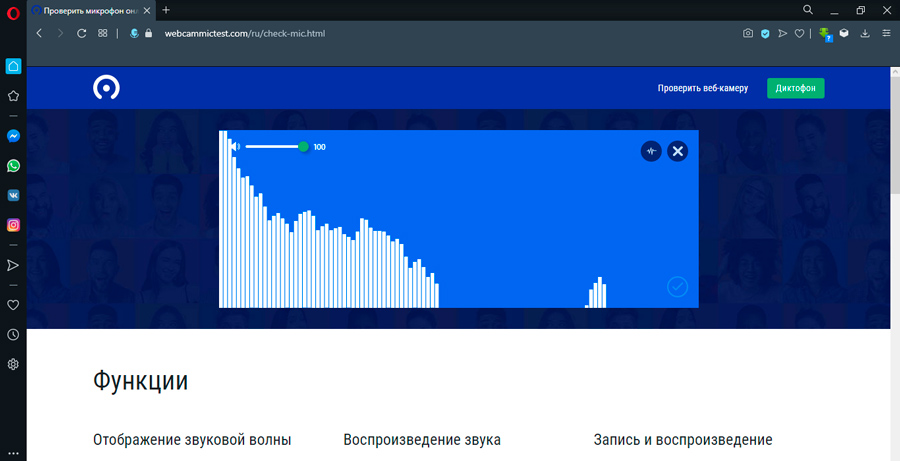
- „Speechpad“. Jis yra kalbos įvesties užrašų knygelė. Internetinis įrankis, leidžiantis garsą paversti tekstu. Lygiagrečiai leidžia patikrinti patį mikrofoną, ar nėra jo funkcionavimo.
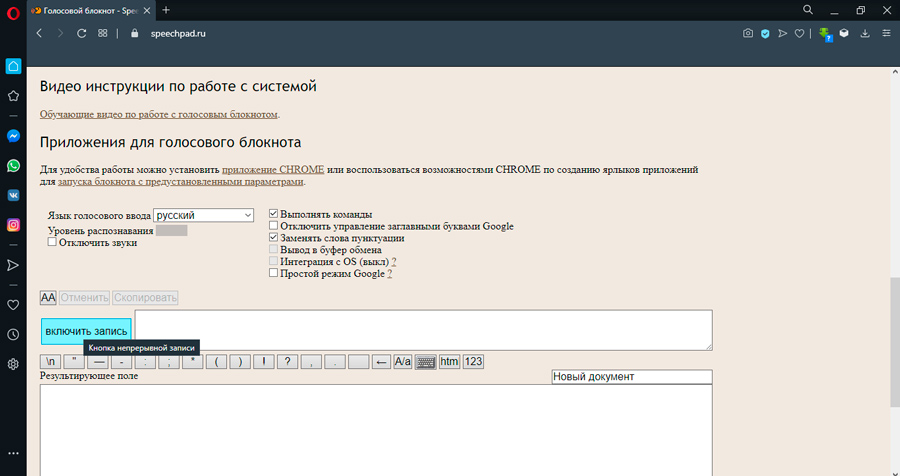
- Onlinemicropfone. Kitas nemokamas ir paprastas šaltinis. Per internetinį mikrofoną įrangos veikimo patikrinimas yra labai paprastas. Tik svarbu įdiegti „flash“ grotuvą.
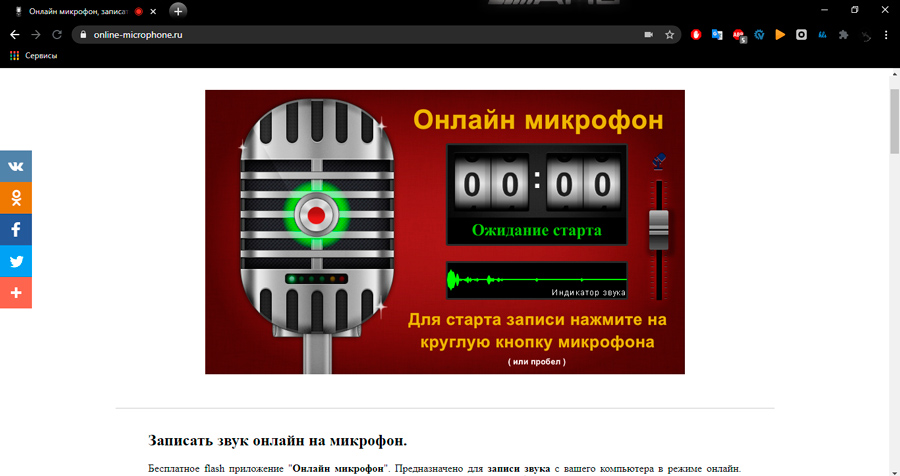
- Internetinis „VoicerEcorder“. Leidžia jums įrašyti savo balsą realiuoju laiku. Tai yra paprasčiausias internetinis stalinis telefonas, veikiantis per naršyklę.
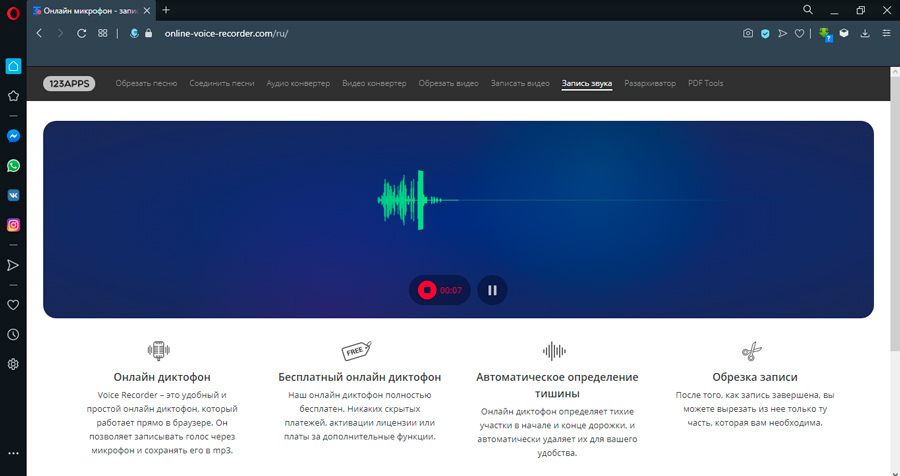
- „UV SoundRacorder“. Ir tai jau yra programa, kurią reikės atsisiųsti ir įdiegti į jūsų kompiuterį. Programinė įranga yra visiškai nemokama ir turi gana platų funkcionalumą.
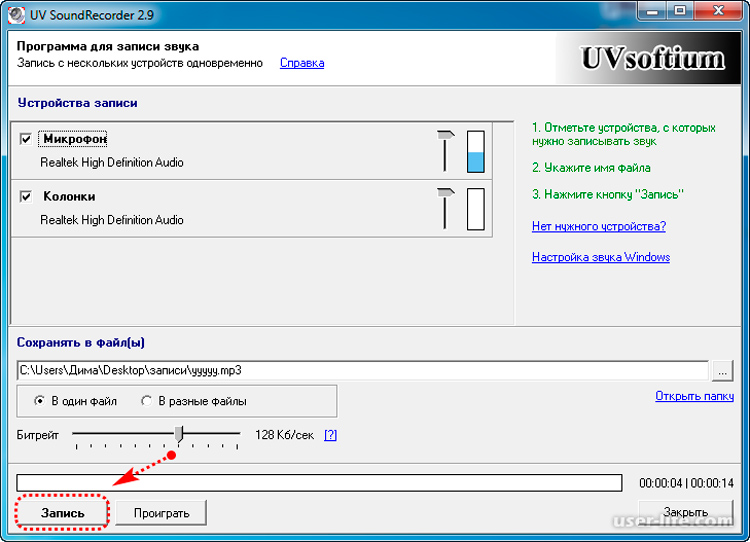
- Vokalremoveris. Taip pat kompiuterinė programa. Sudėtingas instrumentas, orientuotas į muzikantus ir tuos, kurie dirba su garsu naudodami nešiojamuosius kompiuterius ir kompiuterius. Bet vis tiek paprasčiausia garso įrašo patikrinimo funkcija ir čia yra.
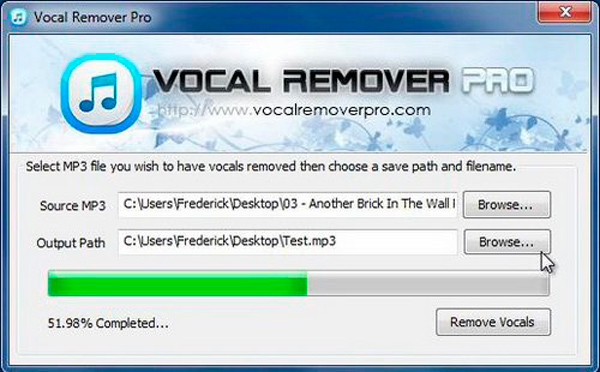
Kuriu keliu jums bus patogiau ir greičiau patikrinti mikrofono našumą, nuspręskite patys.
Taip, kartais dėl šio įrenginio kyla tam tikrų problemų. Bet jie daugiausia susiję su poreikiu pakeisti nustatymus, įdiegti tvarkyklę arba tiesiog teisingai prijungti įrenginį į norimą jungtį.
Tačiau visada yra galimybė, kad pats mikrofonas yra klaidingas, jis turi gamyklos santuoką, todėl ne vienas aplinka ir patikrinimas galės jį grąžinti į gyvenimą. Yra tik viena galimybė. Tai yra naujo įrenginio pirkimas.
Prenumeruokite, palikite komentarus, užduokite atitinkamus klausimus ir papasakokite apie mus draugams apie mus!

